mirror of
https://github.com/LCTT/TranslateProject.git
synced 2024-12-23 21:20:42 +08:00
111 lines
6.7 KiB
Markdown
111 lines
6.7 KiB
Markdown
|
|
如何在 Ubuntu 服务器中禁用终端欢迎消息中的广告
|
|||
|
|
======
|
|||
|
|
|
|||
|
|
如果你正在使用最新的 Ubuntu 服务器版本,你可能已经注意到欢迎消息中有一些与 Ubuntu 服务器平台无关的促销链接。你可能已经知道 **MOTD**,即 **M**essage **O**f **T**he **D**ay 的开头首字母,在 Linux 系统每次登录时都会显示欢迎信息。通常,欢迎消息包含操作系统版本,基本系统信息,官方文档链接以及有关最新安全更新等的链接。这些是我们每次通过 SSH 或本地登录时通常会看到的内容。但是,最近在终端欢迎消息中出现了一些其他链接。我已经几次注意到这些链接,但我并在意,也从未点击过。以下是我的 Ubuntu 18.04 LTS 服务器上显示的终端欢迎消息。
|
|||
|
|
|
|||
|
|
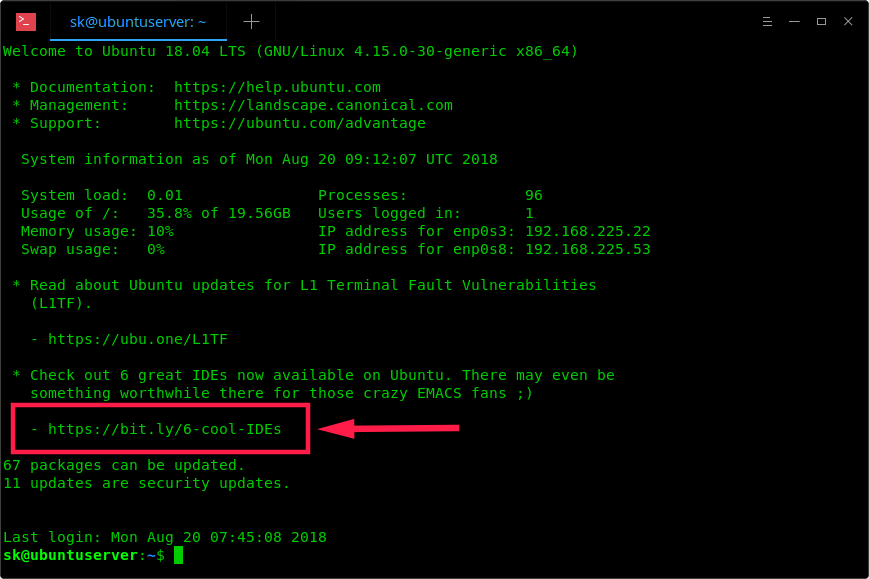
|
|||
|
|
|
|||
|
|
正如你在上面截图中所看到的,欢迎消息中有一个 bit.ly 链接和 Ubuntu wiki 链接。有些人可能会惊讶并想知道这是什么。其实欢迎信息中的链接无需担心。它可能看起来像广告,但并不是商业广告。链接实际上指的是 [**Ubuntu 官方博客**][1] 和 [**Ubuntu wiki**][2]。正如我之前所说,其中的一个链接是不相关的,没有任何与 Ubuntu 服务器相关的细节,这就是为什么我开头称它们为广告。
|
|||
|
|
(to 校正:这里是其中一个链接不相关还是两个链接都不相关)
|
|||
|
|
|
|||
|
|
虽然我们大多数人都不会访问 bit.ly 链接,但是有些人可能出于好奇去访问这些链接,结果失望地发现它只是指向一个外部链接。你可以使用任何 URL 短网址服务,例如 unshorten.it,在访问真正链接之前,查看它会指向哪里。或者,你只需在 bit.ly 链接的末尾输入加号(**+**)即可查看它们的实际位置以及有关链接的一些统计信息。
|
|||
|
|
|
|||
|
|

|
|||
|
|
|
|||
|
|
### 什么是 MOTD 以及它是如何工作的?
|
|||
|
|
|
|||
|
|
2009 年,来自 Canonical 的 **Dustin Kirkland** 在 Ubuntu 中引入了 MOTD 的概念。它是一个灵活的框架,使管理员或发行包能够在 /etc/update-motd.d/* 位置添加可执行脚本,目的是生成在登录时显示有益的,有趣的消息。它最初是为 Landscape(Canonical 的商业服务)实现的,但是其它发行版维护者发现它很有用,并且在他们自己的发行版中也采用了这个特性。
|
|||
|
|
|
|||
|
|
如果你在 Ubuntu 系统中查看 **/etc/update-motd.d/**,你会看到一组脚本。一个是打印通用的 “ Welcome” 横幅。下一个打印 3 个链接,显示在哪里可以找到操作系统的帮助。另一个计算并显示本地系统包可以更新的数量。另一个脚本告诉你是否需要重新启动等等。
|
|||
|
|
|
|||
|
|
从 Ubuntu 17.04 起,开发人员添加了 **/etc/update-motd.d/50-motd-news**,这是一个脚本用来在欢迎消息中包含一些附加信息。这些附加信息是:
|
|||
|
|
|
|||
|
|
1. 重要的关键信息,例如 ShellShock, Heartbleed 等
|
|||
|
|
|
|||
|
|
2. 生命周期(EOL)消息,新功能可用性等
|
|||
|
|
|
|||
|
|
3. 在 Ubuntu 官方博客和其他有关 Ubuntu 的新闻中发布的一些有趣且有益的帖子
|
|||
|
|
|
|||
|
|
另一个特点是异步,启动后约 60 秒,systemd 计时器运行 “/etc/update-motd.d/50-motd-news –force” 脚本。它提供了 /etc/default/motd-news 脚本中定义的 3 个配置变量。默认值为:ENABLED=1, URLS=”<https://motd.ubuntu.com”>, WAIT=”5″。
|
|||
|
|
|
|||
|
|
以下是 /etc/default/motd-news 文件的内容:
|
|||
|
|
```
|
|||
|
|
$ cat /etc/default/motd-news
|
|||
|
|
# Enable/disable the dynamic MOTD news service
|
|||
|
|
# This is a useful way to provide dynamic, informative
|
|||
|
|
# information pertinent to the users and administrators
|
|||
|
|
# of the local system
|
|||
|
|
ENABLED=1
|
|||
|
|
|
|||
|
|
# Configure the source of dynamic MOTD news
|
|||
|
|
# White space separated list of 0 to many news services
|
|||
|
|
# For security reasons, these must be https
|
|||
|
|
# and have a valid certificate
|
|||
|
|
# Canonical runs a service at motd.ubuntu.com, and you
|
|||
|
|
# can easily run one too
|
|||
|
|
URLS="https://motd.ubuntu.com"
|
|||
|
|
|
|||
|
|
# Specify the time in seconds, you're willing to wait for
|
|||
|
|
# dynamic MOTD news
|
|||
|
|
# Note that news messages are fetched in the background by
|
|||
|
|
# a systemd timer, so this should never block boot or login
|
|||
|
|
WAIT=5
|
|||
|
|
|
|||
|
|
```
|
|||
|
|
|
|||
|
|
好事情是 MOTD 是完全可定制的,所以你可以彻底禁用它(ENABLED=0),根据你的意愿更改或添加脚本,并以秒为单位更改等待时间。
|
|||
|
|
|
|||
|
|
如果启用了 MOTD,那么 systemd 计时器作业将循环遍历每个 URL,将它们缩减到每行 80 个字符,最多 10 行,并将它们连接(to 校正:也可能是链接?)到 /var/cache/motd-news 中的缓存文件。此 systemd 计时器作业将每隔 12 小时运行并更新 /var/cache/motd-news。用户登录后,/var/cache/motd-news 的内容会打印到屏幕上。这就是 MOTD 的工作原理。
|
|||
|
|
|
|||
|
|
此外,**/etc/update-motd.d/50-motd-news** 文件中包含自定义用户代理字符串,以报告有关计算机的信息。如果你查看 **/etc/update-motd.d/50-motd-news** 文件,你会看到
|
|||
|
|
```
|
|||
|
|
# Piece together the user agent
|
|||
|
|
USER_AGENT="curl/$curl_ver $lsb $platform $cpu $uptime"
|
|||
|
|
```
|
|||
|
|
|
|||
|
|
这意味着,MOTD 检索器将向 Canonical 报告你的**操作系统版本**,**硬件平台**,**CPU 类型**和**正常运行时间**。
|
|||
|
|
|
|||
|
|
到这里,希望你对 MOTD 有了一个基本的了解。
|
|||
|
|
|
|||
|
|
现在让我们回到主题,我不想要这个功能。我该如何禁用它?如果欢迎消息中的促销链接仍然困扰你,并且你想永久禁用它们,则可以通过以下方法快速禁用它。
|
|||
|
|
|
|||
|
|
### 在 Ubuntu 服务器中禁用终端欢迎消息中的广告
|
|||
|
|
|
|||
|
|
要禁用这些广告,编辑文件:
|
|||
|
|
```
|
|||
|
|
$ sudo vi /etc/default/motd-news
|
|||
|
|
```
|
|||
|
|
|
|||
|
|
找到以下行并将其值设置为 0(零)。
|
|||
|
|
```
|
|||
|
|
[...]
|
|||
|
|
ENABLED=0
|
|||
|
|
[...]
|
|||
|
|
```
|
|||
|
|
|
|||
|
|
保存并关闭文件。现在,重新启动系统,看看欢迎消息是否仍然显示来自 Ubuntu 博客的链接。
|
|||
|
|
|
|||
|
|

|
|||
|
|
|
|||
|
|
看到没?现在没有来自 Ubuntu 博客和 Ubuntu wiki 的链接。
|
|||
|
|
|
|||
|
|
这就是全部内容了。希望这对你有所帮助。更多好东西要来了,敬请关注!
|
|||
|
|
|
|||
|
|
顺祝时祺!
|
|||
|
|
|
|||
|
|
|
|||
|
|
--------------------------------------------------------------------------------
|
|||
|
|
|
|||
|
|
via: https://www.ostechnix.com/how-to-disable-ads-in-terminal-welcome-message-in-ubuntu-server/
|
|||
|
|
|
|||
|
|
作者:[SK][a]
|
|||
|
|
选题:[lujun9972](https://github.com/lujun9972)
|
|||
|
|
译者:[MjSeven](https://github.com/MjSeven)
|
|||
|
|
校对:[校对者ID](https://github.com/校对者ID)
|
|||
|
|
|
|||
|
|
本文由 [LCTT](https://github.com/LCTT/TranslateProject) 原创编译,[Linux中国](https://linux.cn/) 荣誉推出
|
|||
|
|
|
|||
|
|
[a]:https://www.ostechnix.com/author/sk/
|
|||
|
|
[1]:https://blog.ubuntu.com/
|
|||
|
|
[2]:https://wiki.ubuntu.com/
|